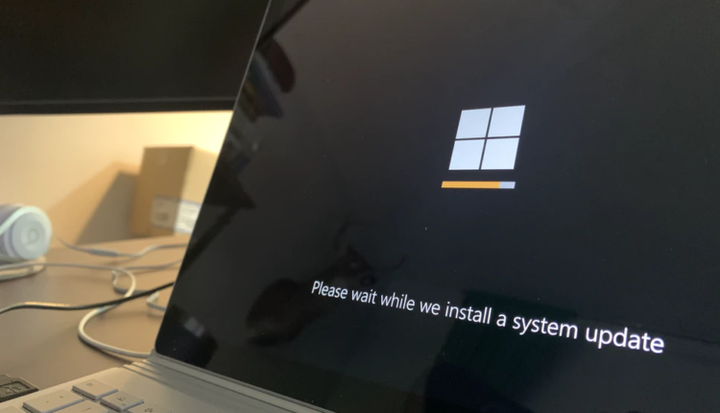Como impedir que o Windows 10 peça comentários
Com o Windows 10, a Microsoft adotou uma abordagem mais proativa para coletar o feedback do usuário. Como o Windows agora segue uma abordagem de desenvolvimento orientada a serviços, a empresa considera o feedback do usuário ao projetar novos recursos e melhorias.
Ocasionalmente, você pode receber uma notificação no Action Center perguntando sobre sua experiência com o Windows. Embora esses alertas geralmente sejam enviados com pouca frequência, você pode considerá-los irritantes ou perturbadores. Desligá-los requer uma única viagem ao aplicativo Configurações para silenciá-los para sempre.
Inicie as configurações usando seu método preferido, como o menu Iniciar ou atalho de teclado Win + I. Na página inicial, clique no bloco “Privacidade”. Em seguida, clique na página “Diagnóstico e feedback” sob o título “Permissões do Windows” na barra lateral esquerda.
Role para baixo até o final da página que aparece. Aqui, em “Frequência de feedback”, você pode escolher a frequência com que o Windows deve solicitar que você forneça feedback. Por padrão, é definido como “Automático”, o que permite que a Microsoft envie notificações de pesquisa quando forem consideradas relevantes para você.
Você pode reduzir a frequência para uma vez por dia ou uma vez por semana. Também é possível especificar “Sempre”, se desejar fornecer mais comentários à Microsoft. A opção final, “Nunca”, é a que estamos procurando – ela suprimirá todas as notificações de feedback, para que você não seja incomodado novamente.
Desativar notificações não impede que você envie feedback manualmente. Você pode usar o aplicativo Feedback Hub para relatar bugs e solicitar melhorias independentemente das notificações de pesquisa da Microsoft. Você pode até obter meta com seu feedback – a página “Diagnóstico e feedback” inclui um link (“Compartilhe sua opinião sobre as notificações de pesquisa da Central de Feedback”) para permitir que você compartilhe feedback sobre os alertas de feedback!